iPhone’da odak modu nasıl kullanılır?

Odak Modları, iOS 15’te bulunan ve 20 Eylül’de iOS 15 ile beraber piyasaya sürülmek üzere hazırlanan önemli yeni özelliklerden biridir. Bildirim Özeti ile birlikte Odak Modu, biraz sessiz zamana ihtiyacınız olduğunda dikkat dağıtıcı bildirimleri ve uygulamaları en aza indirmenize yardımcı olur.
Yıllardır iOS’un temel özelliği olan Rahatsız Etmeyin’e çok benzer, ancak belirli kişilerden ve uygulamalardan bildirim alma özelliğine sahiptir ve dikkatinizin dağılmaması için tüm Ana ekran sayfalarını gizleyebilirsiniz.
iOS 15 20 Eylül’de çıkacak olsa da, yeni özellikleri herkesten önce denemek istiyorsanız, iOS 15 genel beta sürümünü hemen şimdi alabilirsiniz. iOS 15’te Odak modlarını nasıl ayarlayacağınız ve kullanacağınız aşağıda açıklanmıştır.
iOS 15’te Odak modları nasıl kurulur?
İlk adım, iOS 15’teki yeni Odak menüsüne erişmektir; iPhone veya iPad’inizdeki Ayarlar uygulamasına gidin ve yeni Odak menüsüne dokunun.
Odak menüsüne eriştiğinizde, Rahatsız Etmeyin, Uyku, Kişisel ve İş için önceden ayarlanmış modları bulacaksınız ve son iki seçenek kurulmaya hazır olacak.
Yine de sadece bu dört modla sınırlı değilsiniz; Sağ üstteki + simgesine dokunmak, egzersiz yapmak, meditasyon yapmak veya konsantre olmak istediğiniz herhangi bir şey için tamamen yeni bir odak modu oluşturmanıza olanak tanır.
Odak modlarınızı cihazlarınız arasında paylaşma seçeneği de vardır, yani iPhone’unuzda Çalışma modunu ayarladığınızda, bu mod, iPadOS 15’in etkin olduğu iPad’inizde ve macOS Monterey’in etkin olduğu Mac’inizde de otomatik olarak değişir.
Çalışma modunu ayarlayalım.
- Odak menüsünde, Çalış’a dokunun.
- Çalışırken bildirim almak istediğiniz kişileri seçin. Siri, kişileri otomatik olarak önerir, ancak Kişi Ekle düğmesine dokunarak daha fazlasını ekleyebilirsiniz. Alternatif olarak, kimse tarafından rahatsız edilmek istemiyorsanız Hiçbirine İzin Ver’e basın.
- Ardından, çalışma saatlerinde hangi uygulamalara bildirim gönderebilmek istediğinizi seçme zamanı. Kişiler’de olduğu gibi, Siri, bazı uygulamaları geçmiş kullanıma göre otomatik olarak önerir, ancak tercihinize bağlı olarak diğerlerine göz atabilir veya hiçbirine izin vermeyebilirsiniz.
- Ardından, odak modunuzu geçersiz kılacak, kapı zili uyarıları ve teslimat bildirimleri gibi zamana duyarlı bildirimlere izin vermek isteyip istemediğinize karar vermeniz gerekir.
Çalışma Odak modunuz daha sonra kaydedilecek ve daha fazla özelleştirme için hazır olacaktır.
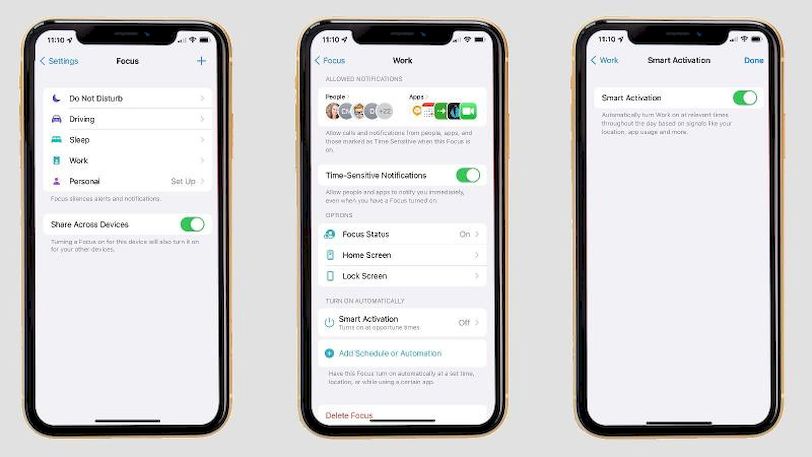
Odak etkinken özel Ana Ekran sayfalarını görüntülemek için Ana Ekran menüsüne dokunabilirsiniz ve Akıllı Aktivasyon, iPhone’unuzun modu otomatik olarak etkinleştirmesine veya devre dışı bırakmasına izin verir.
Bu menüye daha sonra geri dönmek için Ayarlar uygulamasının Odak bölümünde İş odağı moduna dokunun.
Odak Modları nasıl kullanılır?
Odağınızı yapılandırdıktan sonra, Akıllı Aktivasyon tetikleyicilerinden herhangi biri etkinleştirildiğinde otomatik olarak açılır; bu, ayarladığınız şeye bağlı olarak bir zaman, konum veya uygulama olabilir.
Akıllı Aktivasyon tetikleyicilerinden vazgeçmeye karar verdiyseniz, Kontrol Merkezinde ekranınızın sağ üst köşesinden aşağı kaydırarak ve Odak düğmesine uzun basarak Odak modunuzu etkinleştirebilirsiniz.
Tam sürümde Siri’yi kullanarak farklı Odak modlarını da etkinleştirebileceksiniz, ancak işlevsellik henüz iOS 15 genel beta sürümünde mevcut değil.
Etkinleştirildiğinde, kilit ekranınızda, Kontrol Merkezinde ve Durum çubuğunda etkin Odak modunuzu temsil eden bir simge göreceksiniz. Kilit ekranındaki simgeye uzun süre basmak, mevcut odağınızı devre dışı bırakmak veya farklı bir odak seçmek için Odak menüsüne hızlı erişim sağlar.
Söz konusu Odak modunun yanındaki üç noktaya dokunarak da bu menüden programınızı değiştirebilirsiniz.
